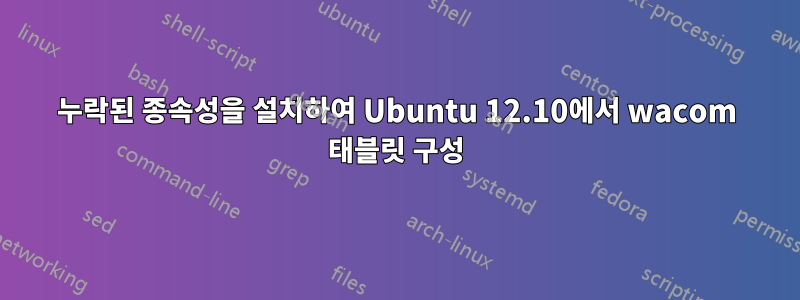
나는 김프(Gimp)에 관한 책을 읽고 있었습니다. 내가 방문하라고 추천한 책리눅스Wacom 프로젝트내가 소유한 Wacom 태블릿의 드라이버를 위한 것입니다.
tarball을 추출한 후 구성하고 설치해야 합니다. 하지만 이 부분이 ./configure가 흥미로웠던 부분입니다.
configure: error: Package requirements (xorg-server >= 1.7.0 xproto xext kbproto inputproto randrproto) were not met:
No package 'xorg-server' found
No package 'xproto' found
No package 'xext' found
No package 'kbproto' found
No package 'inputproto' found
No package 'randrproto' found
Consider adjusting the PKG_CONFIG_PATH environment variable if you
installed software in a non-standard prefix.
Alternatively, you may set the environment variables XORG_CFLAGS
and XORG_LIBS to avoid the need to call pkg-config.
See the pkg-config man page for more details.
john@kotux:~/xf86-input-wacom-0.20.0$
12.10의 내 노트북에는 Xorg 버전 1.13.0이 있다는 것은 말할 것도 없습니다. 옳지 않아요.
나는 apt-get을 통해 누락된 종속성을 설치하는 것만 큼 간단하다고 생각했지만 작동하지 않았습니다.
john@kotux:~/xf86-input-wacom-0.20.0$ sudo apt-get install xorg-server xproto xext
kbproto inputproto randrproto
Reading package lists... Done
Building dependency tree
Reading state information... Done
E: Unable to locate package xorg-server
E: Unable to locate package xproto
E: Unable to locate package xext
E: Unable to locate package kbproto
E: Unable to locate package inputproto
E: Unable to locate package randrproto
누락된 패키지를 어떻게 설치합니까? 프로세스에 수동 설치가 많이 필요하지 않기를 바랍니다.
답변1
이것을 컴파일하려면 많은 -dev 패키지가 필요합니다. 다음을 시도해 보세요:
sudo apt-get install xserver-xorg-dev libxext-dev libxinerama-dev libxrandr-dev libxi-dev libudev-dev
답변2
책은 몇 살이에요?
저는 우분투에서 6년 이상 동안 김프를 사용해 왔습니다. 불과 몇 년 전만 해도 Ubuntu에서 Wacom 태블릿을 올바르게 설정하는 데 수많은 구성 문제가 있었습니다(특히 듀얼 모니터 설정의 경우).
하지만 12.04와 12.10 이후에는 Ubuntu의 Wacom 태블릿에 단 한 번의 문제도 발생하지 않았습니다. 자동 구성은 듀얼 모니터 레이아웃에서도 완벽하게 작동합니다.
Ubuntu용 일반 시스템 설정 애플리케이션에서 Wacom 태블릿 설정을 사용해 보세요. 이상한 하드웨어 구성이 없다면 드라이버를 직접 설치할 필요가 없습니다.
김프에서는 문제가 있지만 다른 프로그램에서는 문제가 없다면(Krita, MyPaint 등을 사용해 보세요), 김프의 입력 장치 설정을 편집하여 프로그램에서 태블릿이 "비활성화"로 설정되어 있지 않은지 확인할 수 있습니다. .
어느 쪽이든, 태블릿~해야 한다최신 버전의 Ubuntu를 즉시 사용하여 작업하세요.


